excel使用分列从身份证号中提取出生日期
1、如下图为原始数据区域,其中该数据均为身份证号。
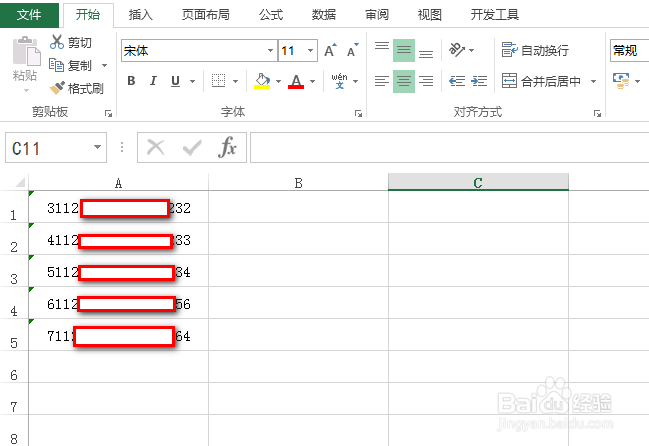
2、首先全部选中该数据区域,在“数据”选项卡下找到并点击“分列”,具体如下图所示:
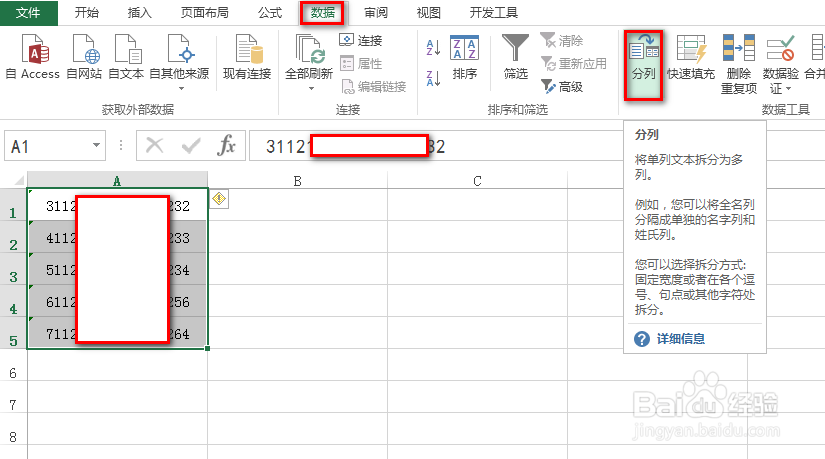
3、在弹出的设置框中,选中“固定宽度”,接着点击“下一步”,具体如下图所示:

4、在新出现的界面中,使用鼠标调动标尺,将出生日期隔开,形成1、2、3共3部分,接着点击“下一步”,具体如下图所示:
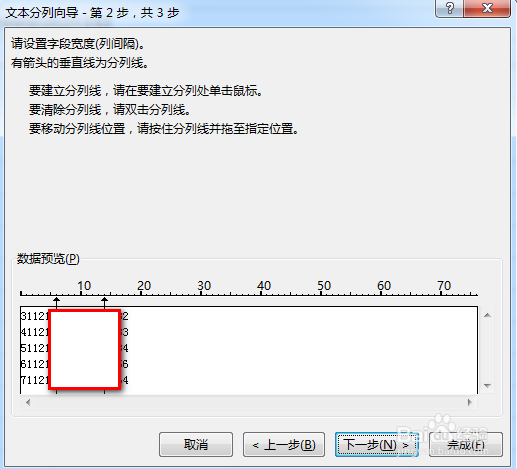
5、在新出现的界面中,选中第1部分,然后选择“不导入此列”,接着选中第3部分,然后选择“不导入此列”,再选中第2部分,选择“日期”,接着将“目标区域”设置到待显示单元格区域,最后点击“完成”,具体如下图所示:

6、回到excel主界面,就能看到出生日期已经全部提取出来了,效果如下图所示:

声明:本网站引用、摘录或转载内容仅供网站访问者交流或参考,不代表本站立场,如存在版权或非法内容,请联系站长删除,联系邮箱:site.kefu@qq.com。
阅读量:52
阅读量:46
阅读量:189
阅读量:133
阅读量:49